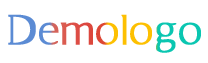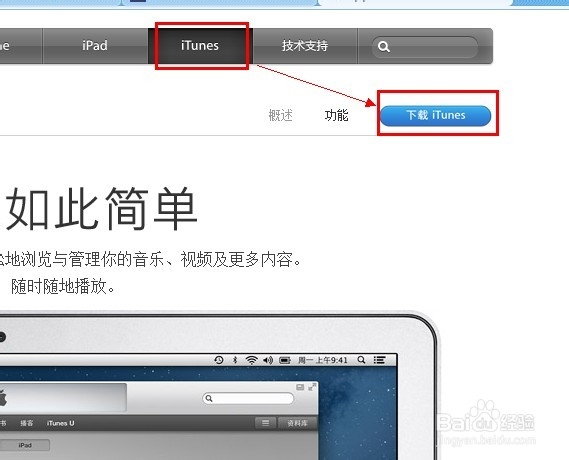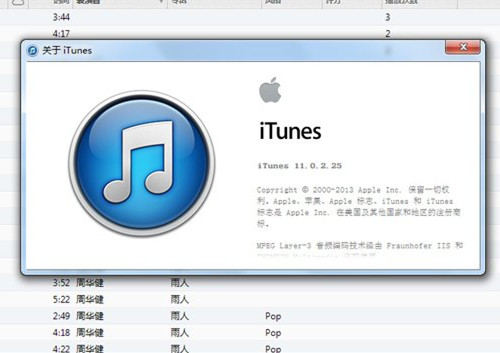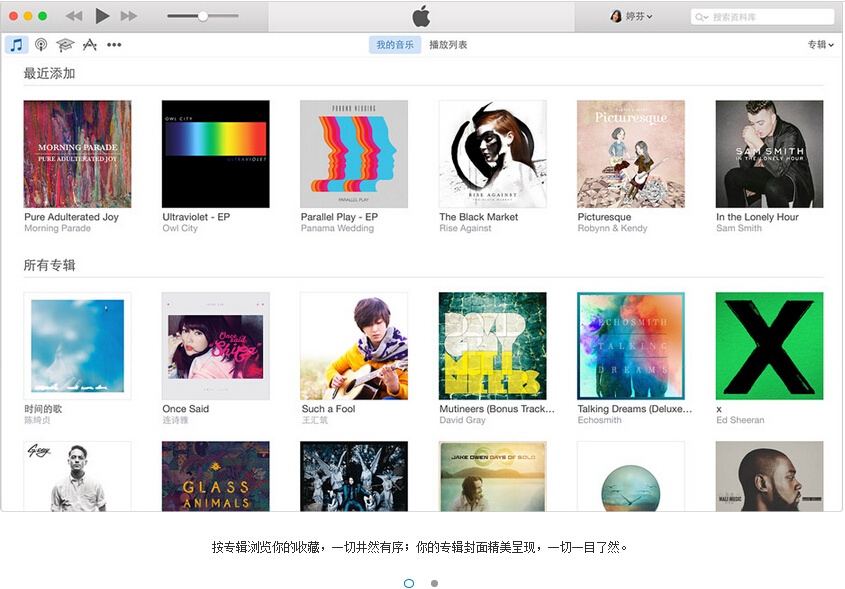摘要:最新iTunes版本是一款功能强大的媒体播放器和音乐库管理工具,提供丰富的音乐和视频内容。使用指南包括下载和安装过程、创建和管理播放列表、同步设备、下载和购买音乐与影片等。操作简单易懂,让用户轻松享受个性化的音乐和视频体验。
最新iTunes版本使用指南
iTunes,这款由苹果公司开发的免费数字媒体播放软件,为您管理iOS设备上的音乐、视频等内容提供了便捷的通道,无论您是初学者还是进阶用户,本指南都将带您了解如何下载、安装并熟练使用最新iTunes版本。
一、下载与安装iTunes
1、访问苹果官方网站,在底部导航栏找到“iTunes”选项,点击进入下载页面。
2、根据您的电脑系统选择相应的iTunes版本(Windows或Mac),点击下载。
3、下载完成后,打开安装程序,按照提示完成安装。
二、启动iTunes并创建账户
1、安装完成后,打开iTunes,如果您是第一次使用,系统会引导您创建Apple ID,按照提示填写相关信息,完成注册。
2、已有Apple ID的用户,直接登录即可。
三、同步与管理音乐
1、连接到iOS设备:使用数据线将您的iOS设备连接到电脑,iTunes将自动识别您的设备。
2、音乐同步:在iTunes左侧导航栏选择“设备”,在“音乐”选项卡下,您可以选择同步整个音乐库或特定播放列表。
3、导入音乐:本地音乐可轻松导入iTunes,选择“文件”菜单下的“添加文件到库”或“添加文件夹到库”。
4、创建播放列表:在iTunes左侧导航栏点击“播放列表”,点击“新建”创建个性化的播放列表。
四、管理其他内容
1、管理视频:在iTunes左侧导航栏选择“影片”,管理设备上的视频内容。
2、管理应用程序:选择“应用程序”,管理iOS设备上的应用程序,包括下载、更新和卸载。
3、书籍管理:选择“图书”,同步和下载书籍到iOS设备上。
五、使用iTunes Store购买内容
1、在iTunes导航栏选择“iTunes Store”,进入苹果官方在线商店。
2、浏览并购买音乐、视频、应用程序等数字产品,按照提示完成购买。
六、个性化设置
1、在iTunes右上角选择“账户”,在下拉菜单中选择“偏好设置”。
2、在偏好设置中,自定义iTunes的外观、同步方式和下载品质等选项。
3、设置家庭共享功能,让家庭成员共享购买的内容。
七、更新iTunes版本(针对进阶用户)
1、在iTunes右上角选择“帮助”,在下拉菜单中选择“检查更新”。
2、系统将自动检测当前版本,提示您下载并安装最新版本。
3、完成更新安装。
八、常见问题与解决方案(针对初学者)
1、无法识别设备:检查数据线连接,尝试更换数据线,确保设备在电脑上正确识别。
2、下载购买内容出现问题:检查网络连接,重启iTunes和电脑,如仍有问题请联系苹果官方客服。
3、同步问题:确保iOS设备和电脑上的iTunes版本兼容,检查同步设置,尝试重新同步。
九、总结
本文详细介绍了最新iTunes版本的使用方法和步骤,包括下载与安装、创建账户、同步与管理音乐、管理其他内容、使用iTunes Store购买内容、个性化设置等方面,希望本文能帮助您更好地使用iTunes管理iOS设备的内容,在使用过程中如遇问题,可尝试本文解决方法,或联系苹果官方客服寻求帮助,随着苹果系统的不断更新,iTunes也会持续升级和完善,让我们期待更多便捷的功能和体验。